Kako onemogočiti sledilno ploščico v sistemu Windows 11
Kaj je treba vedeti
- Odprto Nastavitve > Bluetooth in naprave > Sledilna ploščicain kliknite na Preklop sledilne ploščice.
- Sledilno ploščico lahko začasno zaklenete, če ima vaš prenosnik fizično stikalo, ali izklopite klikanje sledilne ploščice v nastavitvah sistema Windows.
- Za zaklepanje sledilne ploščice tapnite: Odpri Nastavitve > Bluetooth in naprave > Sledilna ploščica > pipe, in kliknite vsako kljukico, da jih odstranite.
Ta članek pojasnjuje, kako onemogočiti sledilno ploščico Windows 11, vključno z navodili za kasnejši vklop sledilne ploščice, tudi če nimate miško priključen.
Kako onemogočim svojo Microsoftovo sledilno ploščico v sistemu Windows 11?
Sledilna ploščica na vašem prenosnem računalniku z operacijskim sistemom Windows 11 vam lahko na koncu ovira, če se vaše roke med tipkanjem krtačejo obnjo, ali pa morda ne želite, da je omogočena, če prenosnik uporabljate z miško. V vsakem primeru lahko sledilno ploščico v sistemu Windows 11 kadar koli onemogočite v nastavitvah naprave.
Takole onemogočite sledilno ploščico v sistemu Windows 11:
-
Desni klik na ikona Windows v opravilni vrstici.

-
Kliknite Nastavitve.
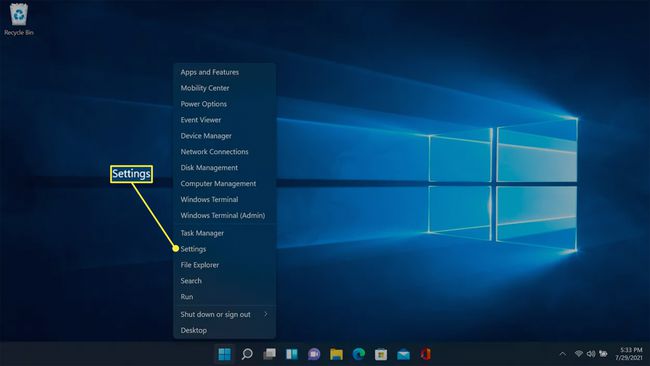
-
Kliknite Bluetooth in naprave.
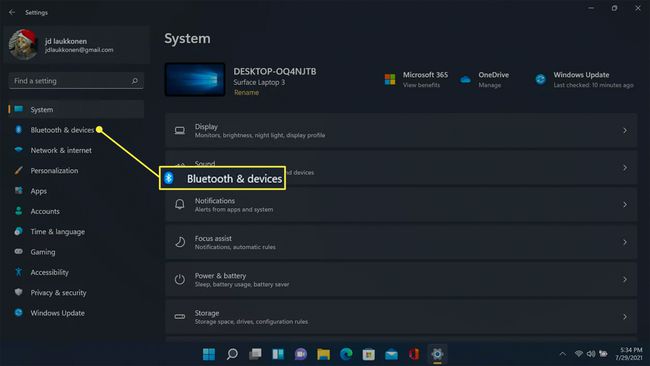
-
Po potrebi se pomaknite navzdol in kliknite Sledilna ploščica.
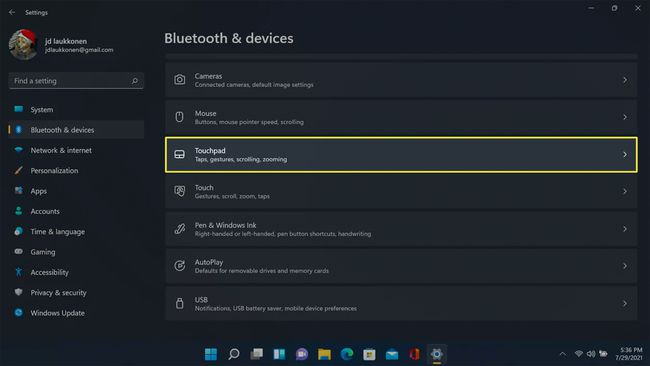
-
Kliknite na Preklop sledilne ploščice da ga izklopite.
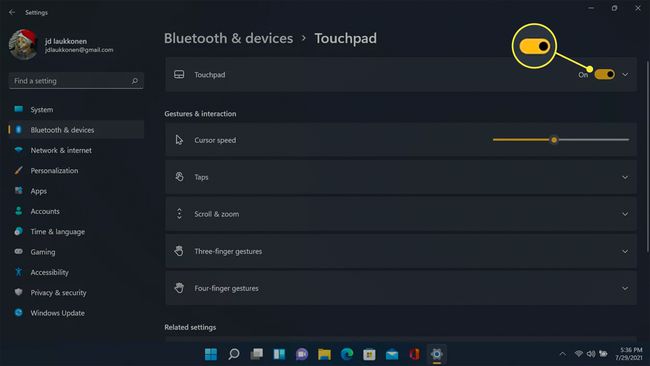
Kako zaklenem sledilno ploščico v sistemu Windows 11?
V sistemu Windows 11 ni mogoče hitro in začasno zakleniti sledilne ploščice, razen če ima vaš prenosnik fizično stikalo sledilne ploščice ali funkcijsko tipko sledilne ploščice. Če se to zgodi, bi morali biti sposobni aktivirati to stikalo ali uporabiti to funkcijsko tipko, da zaklenete sledilno ploščico in jo znova preklopite, da jo odklenete.
Če nimate fizičnega stikala in imate težave s sledilno ploščico, ki registrira nenamerne klike, lahko sledilno ploščico zaklenete, da se to ne zgodi več. S tem boste preprečili, da bi karkoli kliknili, razen če ima vaš prenosnik fizične gumbe miške ali če imate USB ali priključena brezžična miška.
Tukaj je opisano, kako zakleniti funkcijo klikanja sledilne ploščice v sistemu Windows 11:
Pomaknite se do Nastavitve > Bluetooth in naprave > Sledilna ploščica.
-
Kliknite Pipe.
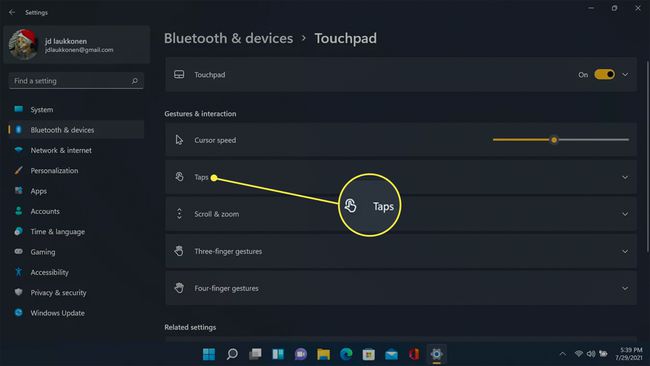
-
Kliknite vsakega potrditveno polje, začenši od spodaj in se podaljšuje navzgor.
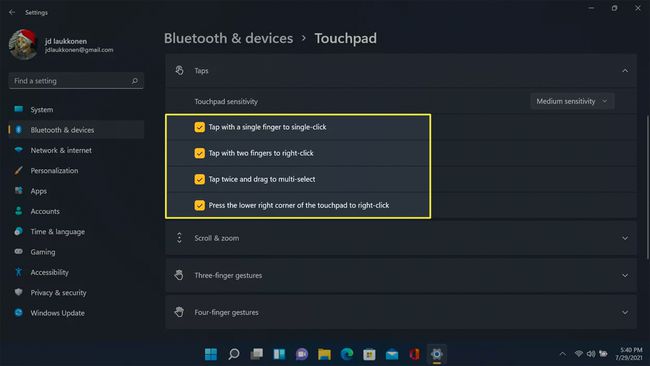
-
Ko odstranite vsa preverjanja, klikanje z dotikom ne bo več delovalo.
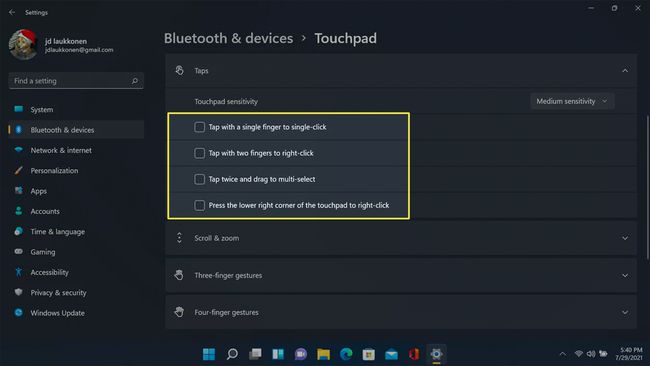
Če želite odkleniti sledilno ploščico in omogočiti ponovno klikanje z dotikom, lahko znova kliknete potrditvena polja, če ima vaš prenosnik fizične gumbe miške. Če se ne, boste morali povezati miško ali uporabiti metodo v naslednjem razdelku.
Kako vklopiti sledilno ploščico v sistemu Windows 11?
Če ste onemogočili sledilno ploščico v sistemu Windows 11, jo lahko znova vklopite tako, da se pomaknete na Nastavitve > Bluetooth in naprave > Sledilna ploščica in s klikom na stikalo sledilne ploščice ali s klikom na potrditvena polja v Pipe oddelek.
Če nimate miške, lahko sledilno ploščico še vedno znova vklopite z ukazi na tipkovnici. To storite tako:
-
Pritisnite na tipka Windows na tipkovnici.
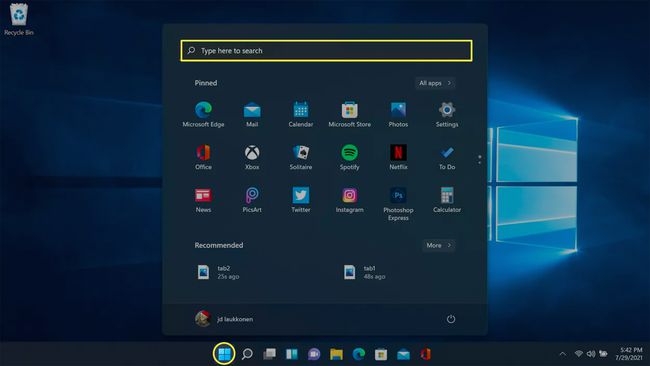
-
Vrsta sledilna ploščicain pritisnite vstopi.
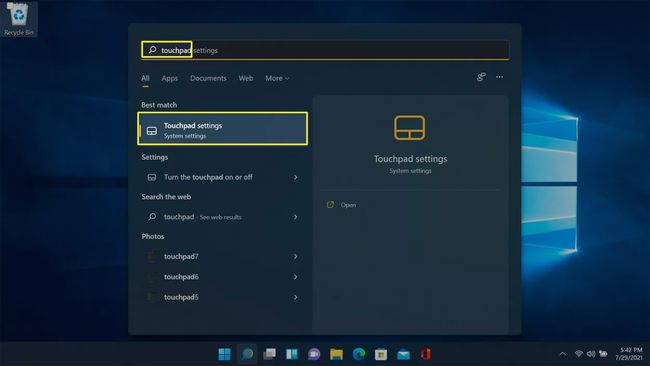
-
Uporabi zavihekključ in smerne tipke za krmarjenje po tem meniju označite Sledilna ploščicain pritisnite vstopi.
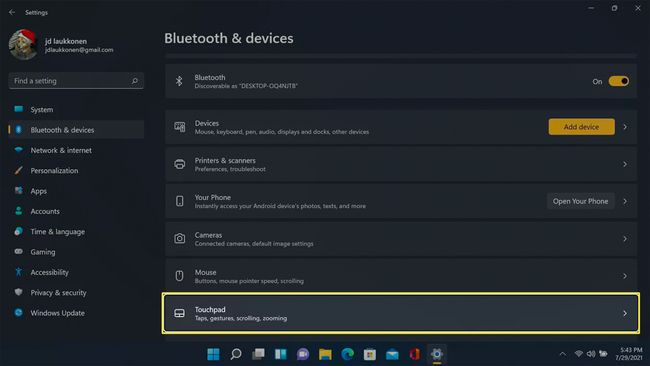
-
Uporabi zavihek in smerne tipke označiti Sledilna ploščica in pritisnite vstopi če je preklop sledilne ploščice izklopljen ali označite Pipe in pritisnite vstopi če ste onemogočili klikanje na tap.
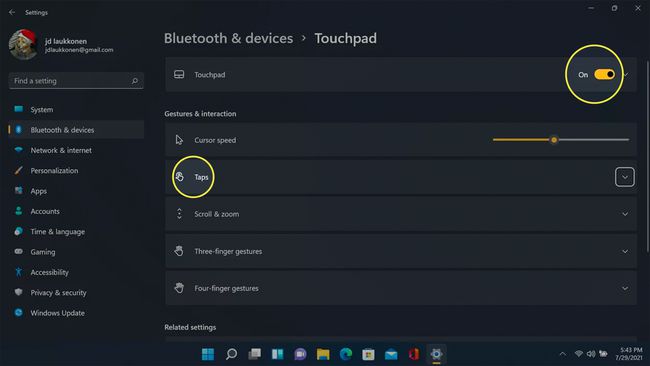
-
Če je klikanje na dotik onemogočeno, uporabite zavihek in smerne tipke označiti Tapnite z enim prstom za en sam klik in pritisnite vstopi. Nato lahko s sledilno ploščico vklopite druge funkcije klikanja na dotik, če želite.
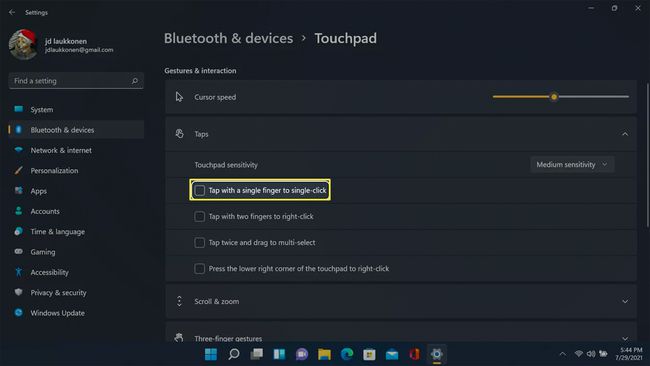
Pogosta vprašanja
-
Kako onemogočim sledilno ploščico v sistemu Windows 10?
Za onemogočite sledilno ploščico v sistemu Windows 10, odprto Nastavitve > Naprave > Sledilna ploščica in premaknite stikalo v levo, da ga izklopite. Če želite zagotoviti, da sledilna ploščica ostane izklopljena, ko povežete miško, počistite izbor Ko je miška priključena, pustite sledilno ploščico vklopljeno.
-
Kako onemogočim sledilno ploščico na prenosnem računalniku HP z operacijskim sistemom Windows 10?
Če imate prenosni računalnik s sledilno ploščico HP Synaptics, dvakrat tapnite zgornji levi kot sledilne ploščice, da onemogočite in omogočite dotik. Če imate težave z odzivom te funkcije, poskusite s temi nasveti odklepanje sledilne ploščice na prenosnih računalnikih HP. Če želite izklopiti to funkcijo dvojnega dotika, odprite nastavitve miške in izberite Dodatne možnosti miške > Sledilna ploščica > in počistite polje Dvakrat tapnite, da omogočite ali onemogočite sledilno ploščico.
-
Kako onemogočim sledilno ploščico na prenosnem računalniku Dell?
V sistemu Windows 10 poiščite Nastavitve miške in sledilne ploščice in premaknite stikalo sledilne ploščice v položaj za izklop. Če vaš prenosnik nima tega stikala, odprite Dodatne možnosti miške > Sledilna ploščica Dell. Izberite sliko sledilne ploščice, da jo izklopite, ali premaknite stikalo za vklop/izklop in izberite Shrani.
